Solaris Live Upgrade-proceduren
Följande är en översikt över de åtgärder som krävs för att skapa en kopia av den aktuella startmiljön, uppgradera kopian och växla den uppgraderade kopian så att den blir den aktiva startmiljön.
Skapa en startmiljö
Att skapa en startmiljö är en metod för att kopiera viktiga filsystem från den aktiva startmiljön till en ny startmiljö. Om det behövs så ordnas disken om, filsystem anpassas och viktiga filsystem kopieras till den nya startmiljön.
Filsystemtyper
Solaris Live Upgrade skiljer mellan två typer av filsystem: viktiga och delbara filsystem. Viktiga filsystem är filsystem som krävs av operativmiljön Solaris. De här filsystemen är separata monteringspunkter i vfstab för den aktiva och inaktiva startmiljön. Exempel är root (/), /usr, /var eller /opt. Dessa filsystem kopieras alltid från källan till den inaktiva startmiljön. Viktiga filsystem anges ibland som icke delbara. Delbara filsystem är användardefinierade, till exempel /export som innehåller samma monteringspunkt i vfstab i både den aktiva och den inaktiva startmiljön. Därför uppdateras även data i den inaktiva startmiljön när delade filer uppdateras i den aktiva startmiljön. När du skapar en ny startmiljö delas delbara filsystem som standard. Men om du vill kan du ange en målskivdel och sedan kopieras filsystemen. Mer detaljerad information om delbara filsystem finns i Riktlinjer för val av skivdelar för delbara filsystem.
Utrymmet för minnesväxling är ett speciellt delbart filsystem. Liksom för ett delbart filsystem, delas alla minnesväxlingsskivdelar som standard. Men om du anger en målkatalog för minnesväxling kopieras skivdelen för minnesväxling. Procedurer där du konfigurerar om minnesväxlingen beskrivs i:
-
”Så här skapar du en startmiljö (teckengränssnitt)” Steg 9
Solaris Live Upgrade kan skapa en startmiljö med RAID-1-volymer (speglar) på filsystem. En översikt finns i Skapa en startmiljö med speglade filsystem.
Kopiera filsystem
Processen att skapa en ny startmiljö börjar med att du anger en oanvänd skivdel som de viktiga filsystemen kan kopieras till. Du måste formatera en ny skivdel om det inte finns någon skivdel tillgänglig eller om ingen skivdel uppfyller kraven.
När du har angett skivdelen kan du konfigurera om filsystemen för den nya startmiljön innan du kopierar dem till katalogerna. Du konfigurerar om filsystem genom att dela upp och slå ihop dem, vilket ger ett enkelt sätt att redigera vfstab för anslutning och frånkoppling av filsystemskataloger. Du kan sammanfoga filsystemen i deras överordnade kataloger genom att ange samma monteringspunkt för dem. Du kan även dela filsystem från deras överordnade kataloger genom att ange olika monteringspunkter för dem.
När filsystemen är konfigurerade för den inaktiva startmiljön påbörjas den automatiska kopieringen. Viktiga filsystem kopieras till angiva kataloger. Filsystem som kan delas kopieras inte, utan delas. Du kan dock ange att vissa delbara filsystem ska kopieras. När filsystemen kopieras från den aktiva till den inaktiva startmiljön, vidarebefordras filerna till de nya katalogerna. Den aktiva startmiljön ändras inte alls.
-
Information om hur du delar och slår ihop filsystem finns i följande procedurer:
-
”Så här skapar du en startmiljö (teckengränssnitt)” Steg 7 eller Steg 8
-
Så här skapar du en startmiljö och delar upp filsystem (Kommandoradsgränssnitt)
-
-
En översikt över procedurer som du använder för att skapa en startmiljö med speglade filsystem finns beskrivna i Uppdragsöversikt: Installera Solaris Live Upgrade och skapa startmiljöer.
Följande bilder visar olika sätt att skapa nya startmiljöer på.
Figur 30–1 visar den viktiga filsystemsroten (/) som har kopierats till en annan skivdel på en disk för att skapa en ny startmiljö. Den aktiva startmiljön innehåller roten (/) på en skivdel. Den nya startmiljön är en exakt kopia med roten (/) på en ny skivdel. Filsystemen /swap och /export/home delas av de aktiva och inaktiva startmiljöerna.
Figur 30–1 Skapa en inaktiv startmiljö - kopiera rot (/) till rot (/)
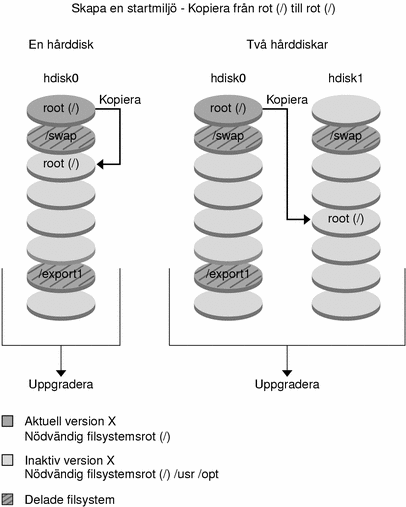
Figur 30–2 visar viktiga filsystem som har delats och kopierats till skivdelar på en disk för att skapa en ny startmiljö. Den aktiva startmiljön innehåller roten (/) på en skivdel. På den skivdelen innehåller roten (/) katalogerna /usr, /var och /opt. I den nya startmiljön delas roten (/), och /usr och /opt placeras på olika skivdelar. Filsystemens /swap och /export/home delas av de båda startmiljöerna.
Figur 30–2 Skapa en inaktiv startmiljö - dela filsystem
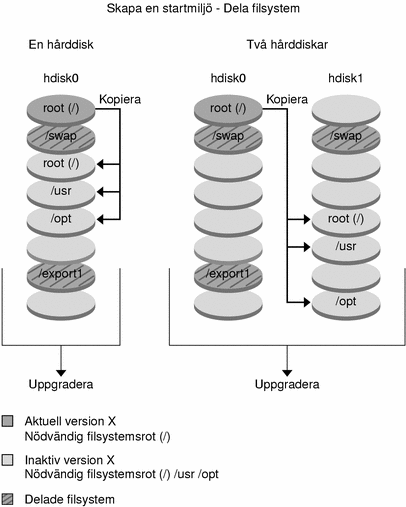
Figur 30–3 visar viktiga filsystem som har slagits samman och kopierats till skivdelar på en disk för att skapa en ny startmiljö. Den aktiva startmiljön innehåller roten (/), /usr, /var och /opt på separata skivdelar. I den nya startmiljön slås /usr och /opt samman till roten (/) och placeras på en skivdel. Filsystemens /swap och /export/home delas av de båda startmiljöerna.
Figur 30–3 Skapa en inaktiv startmiljö - Slå ihop filsystem
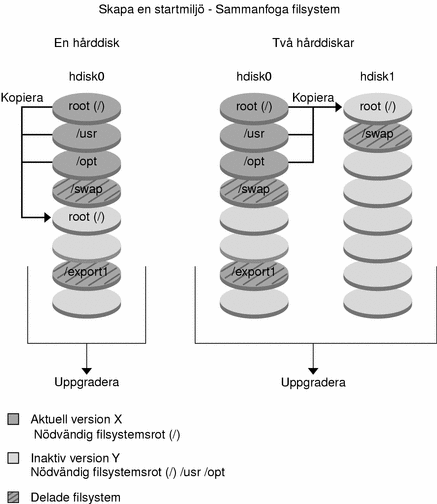
Skapa en startmiljö med speglade filsystem
Solaris Live Upgrade använder tekniken i Solaris volymhanterare för att skapa en startmiljö som kan innehålla filsystem som är RAID-1-volymer (speglar). Solaris volymhanterare är ett kraftfullt och pålitligt verktyg för hantering av diskar och data genom användning av volymer. Med Solaris volymhanterare kan du använda sammanlänkningar, stripes och andra komplicerade konfigurationer. Med Solaris Live Upgrade kan du använda en del av de här åtgärderna, till exempel skapa en RAID-1-volym för rotfilsystemet ( /).
En volym kan gruppera skivdelar över flera diskar så att de ser ut som och uppträder som en enda disk för operativmiljön. Solaris Live Upgrade är begränsad till att skapa en startmiljö för rotfilsystem (/) som innehåller enkelskivdelssammanlänkningar i en RAID-1-volym (spegel). Den här begränsningen beror på att start-PROM är begränsad till att välja en skivdel att starta från.
När du skapar en ny startmiljö kan du använda Solaris Live Upgrade för att hantera följande åtgärder:
-
Koppla från en enkelskivdelssammanlänkning (delspegel) från en RAID-1-volym (spegel). Innehållet kan bevaras om du vill att det om det blir nödvändigt blir innehållet i den nya startmiljön. Eftersom innehållet inte kopieras kan den nya startmiljön skapas snabbt. När en delspegel har kopplats bort från en spegel är den inte längre en del av den ursprungliga spegeln. Läsning av och skrivning till delspegeln utförs inte längre via spegeln.
-
Skapa en startmiljö som innehåller en spegel.
-
Anslut högst tre enkelskivdelssammanlänkningar till den nyss skapade spegeln.
Om du vill använda speglingsfunktionerna i Solaris Live Upgrade måste du skapa minst en statusdatabas och minst tre statusdatabaskopior. En statusdatabas lagrar information på disken om status för konfigurationen för Solaris volymhanterare. Statusdatabasen är en samling av flera kopierade databaskopior. Varje kopia kallas en statusdatabaskopia. När en statusdatabas kopieras är kopian ett skydd mot dataförluster från enstaka felpunkter. Information om procedurer som du använder för att skapa en statusdatabas finns i avsnittet om “State Database (Overview)” in Solaris Volume Manager Administration Guide.
Du använder kommandot lucreate med alternativet -m om du vill skapa en spegel, koppla från delspeglar och ansluta delspeglar för den nya startmiljön.
-
Procedurer beskrivs i Så här skapar du en tom startmiljö med RAID-1-volymer (speglar) (Kommandoradsgränssnitt) .
-
Grundlig information om andra komplicerade konfigurationer för Solaris volymhanterare som inte stöds när du använder Solaris Live Upgrade finns i avsnittet om “Storage Management Concepts” in Solaris Volume Manager Administration Guide.
|
Term |
Beskrivning |
|---|---|
|
En statusdatabas lagrar information på disken om status för konfigurationen för Solaris volymhanterare. Statusdatabasen är en samling av flera kopierade databaskopior. Varje kopia kallas en statusdatabaskopia. Statusdatabasen spårar plats och status för alla kända statusdatabaskopior. |
|
|
statusdatabaskopia |
En kopia av en statusdatabas. Kopian är en försäkran om att informationen i databasen är giltig. |
|
En grupp fysiska skivdelar eller andra volymer som för systemet uppträder som en enda logisk enhet. En volym fungerar på exakt samma sätt som en fysisk disk för ett program eller filsystem. I en del kommandoradsverktyg kallas en volym för metaenhet. |
Tabell 30–2 visar komponenterna som kan hanteras av Solaris Live Upgrade.
Tabell 30–2 Volymklasser|
Term |
Beskrivning |
|---|---|
|
En volymklass som kopierar data genom att använda flera kopior. En RAID-1-volym kallas ibland för spegel. En RAID-1-volym består av en eller flera RAID-0-volymer som kallas delspeglar. |
|
|
En volymklass som kan vara en stripe eller en sammanlänkning. De här komponenterna kallas även delspeglar. En stripe eller sammanlänkning är grundstenen för en spegel. |
|
|
En RAID-1-volym. Se RAID-1-volym. |
|
|
En RAID-0-volym. Om skivdelarna är sammanlänkade skrivs data till den första tillgängliga skivdelen tills den är full. När den skivdelen är full skrivs data till nästa skivdel i serien. En sammanlänkning ger ingen dataredundans om den inte ingår i en spegling. |
|
|
Se RAID-0-volym. |
Figur 30–4 visar en ny startmiljö med en RAID-1-volym (spegel) som skapats på två fysiska diskar. Den nya startmiljön och spegeln skapades med följande kommando.
# lucreate -n second_disk -m /:/dev/md/dsk/d30:mirror,ufs \ -m /:c0t1d0s0,d31:attach -m /:c0t2d0s0,d32:attach \ -m -:c0t1d0s1:swap -m -:c0t2d0s1:swap |
Det här kommandot utför de här åtgärderna:
-
Skapar en ny startmiljö, second_disk.
-
Skapar en spegel, d30, och konfigurerar ett UFS-filsystem.
-
Skapar en enkelskivdelssammanlänkning på skivdel 0 på varje fysisk disk. Sammanlänkningarna heter d31 och d32 .
-
Lägger till de två sammanlänkningarna i spegeln d30.
-
Kopierar rotfilsystemet (/) till spegeln.
-
Konfigurerar filsystemen för minnesväxlingen på skivdel 1 på varje fysisk disk.
Figur 30–4 Skapa en startmiljö och en spegel
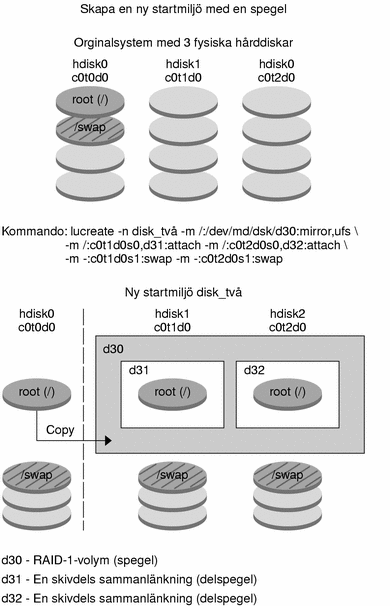
Figur 30–5 visar en ny startmiljö som innehåller en RAID-1-volym (spegel). Den nya startmiljön och spegeln skapades med följande kommando.
# lucreate -n second_disk -m /:/dev/md/dsk/d20:ufs,mirror \ -m /:/dev/dsk/c0t1d0s0:detach,attach,preserve |
Det här kommandot utför de här åtgärderna:
-
Skapar en ny startmiljö, second_disk.
-
Bryter spegeln d10 och kopplar från sammanlänkningen d12.
-
Bevarar innehållet i sammanlänkningen d12 och filsystemen kopieras inte.
-
Skapar en ny spegel, d20. Du har nu två enkelriktade speglar, d10 och d20.
-
Ansluter sammanlänkningen d12 till spegeln d20.
Figur 30–5 Skapa en startmiljö och använda den befintliga delspegeln
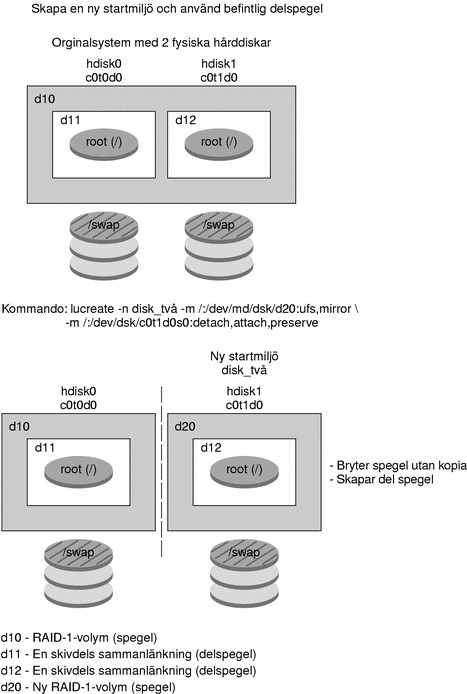
Uppgradera en startmiljö
När du har skapat en startmiljö kan du uppgradera den. Som en del av uppgraderingen kan startmiljön innehålla RAID-1-volymer (speglar) för vilka filsystem som helst. Uppgraderingen påverkar inga filer i den aktiva startmiljön. När du är färdig kan du aktivera den nya startmiljön som då blir den aktuella startmiljön.
-
Instruktioner för uppgradering av en startmiljö finns i Kapitel 33.
-
Ett exempel på hur du uppgraderar en startmiljö med speglade filsystem finns i Exempel på att koppla bort och uppgradera ena sidan av en spegel.
Figur 30–6 visar en uppgradering till en inaktiv startmiljö.
Figur 30–6 Uppgradera en inaktiv startmiljö
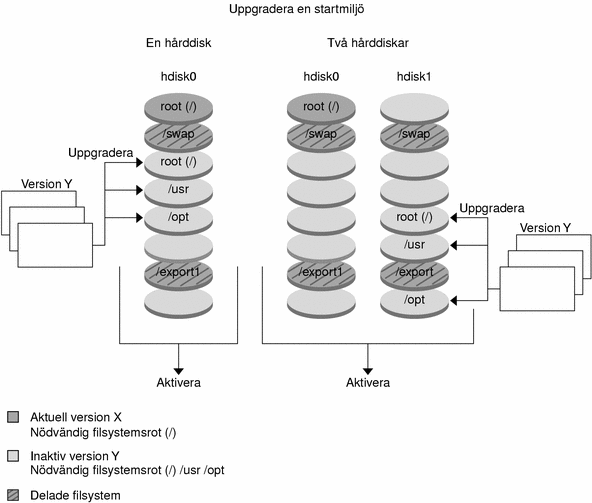
I stället för att uppgradera kan du även installera ett Solaris Flash-arkiv i en startmiljö. Med installationsfunktionen Solaris Flash kan du skapa en enstaka referensinstallation av operativmiljön Solaris på ett system. Det här systemet kallas huvudsystemet. Du kan sedan replikera installationen på ett antal datorer. Dessa kallas klondatorer. I det här fallet är den inaktiva startmiljön en klon. När du installerar Solaris Flash-arkivet i ett system, ersätter arkivet alla filer i den befintliga startmiljön precis som vid en direkt installation.
Instruktioner för installation av Solaris Flash-arkiv finns i Installera Solaris Flash-arkiv i en startmiljö.
Figur 30–7 visar en installation av ett Solaris Flash-arkiv i en inaktiv startmiljö.
Figur 30–7 Installera Solaris Flash-arkiv
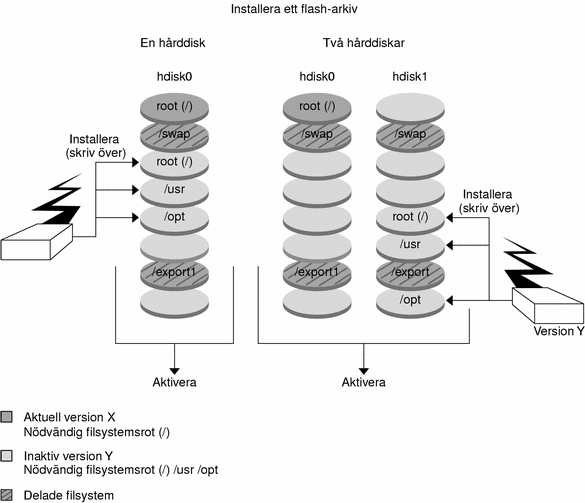
Aktivera en startmiljö
När du vill byta och göra den nya startmiljön aktiv aktiverar du snabbt startmiljön och startar om datorn. Första gången du startar en nyss skapad startmiljö synkroniseras filerna mellan startmiljöerna. "Synkronisera" betyder här att vissa systemfiler och kataloger kopieras från den senast aktiva startmiljön till den startmiljö som startas. När du startar om systemet är den konfiguration som du installerade i den nya startmiljön aktiv. Den ursprungliga startmiljön blir inaktiv.
-
Instruktioner för aktivering av en startmiljö finns Aktivera en startmiljö.
-
Information om hur du synkroniserar den aktiva och inaktiva startmiljön finns i Synkronisera filer mellan startmiljöer.
Figur 30–8 visar ett byte från inaktiv till aktiv startmiljö efter omstart.
Figur 30–8 Aktivera en inaktiv startmiljö
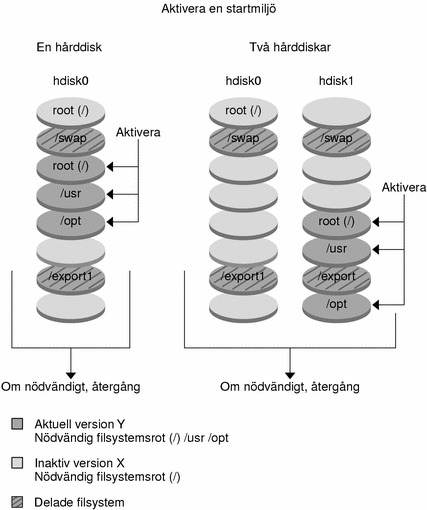
Återgå till den ursprungliga startmiljön
Om ett fel uppstår kan du snabbt återgå till den ursprungliga startmiljön med en aktivering och omstart. Du kan återgå till den ursprungliga startmiljön av följande skäl:
-
Om det inte går att starta den nya startmiljön
-
Om den nya startmiljön startar men inte fungerar ordentligt
-
Om du inte är nöjd med resultatet
Att återgå till den ursprungliga startmiljön tar lika lång tid som att starta om systemet, vilket är mycket kortare tid än det tar att säkerhetskopiera och återställa systemet. Den nya startmiljön som inte gick att starta bevaras. Du kan sedan analysera varför det inte gick att starta den. Du kan bara återgå till den startmiljö som användes av luactivate-kommandot för att aktivera den nya startmiljön.
Du kan återgå till den tidigare startmiljön på följande sätt:
-
Om en ny startmiljö startas korrekt, men du inte är nöjd med resultatet, kör du luactivate-kommandot med namnet på den tidigare startmiljön och startar om datorn.
-
Om den nya startmiljön inte går att starta startar du reservstartmiljön i enanvändarläge, kör kommandot luactivate och startar om datorn.
-
Om du inte kan starta i enanvändarläge gör du något av följande:
-
Starta från cd/dvd eller en nätverksinstallationsavbildning:
-
Montera rotfilsystemet (/) på startmiljön som du kan återgå till.
-
Kör kommandot luactivate coch starta om.
-
Instruktioner för återgång finns i Felhantering: Återgå till de ursprungliga startmiljön (Kommandoradsgränssnitt) .
Figur 30–9 visar återgång efter omstart.
Figur 30–9 Återgå till den ursprungliga startmiljön
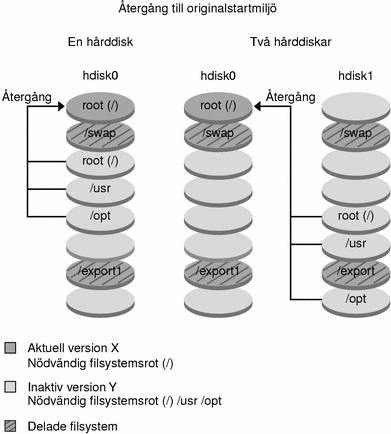
Underhålla en startmiljö
Du kan även utföra olika underhållsåtgärder, till exempel kontrollera status, byta namn eller ta bort en startmiljö. Instruktioner för underhåll finns i Kapitel 34.
- © 2010, Oracle Corporation and/or its affiliates
